今年も夏がやってきますが、暑い日だとCPUの温度上昇が気になりますよね。そんな時にCPUやGPUの温度を確認するソフトウェアを紹介します。
Core Temp

YouTubeの自作PC動画でも登場する定番のソフトウェアツールです。インストーラーが英語版しかないのでセットアップの時に、若干戸惑いますがソフトウェアは日本語化されているので、使いやすいです。
おススメなインストール方法
1. インストーラーを公式ページからダウンロードします。
2. セットアップする言語を一覧から選びます。日本語は無いので、無難なEnglish(英語)で続けます。
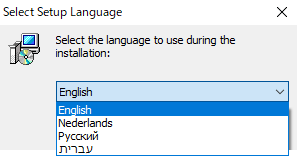
3. 「Next」ボタンをクリックします。
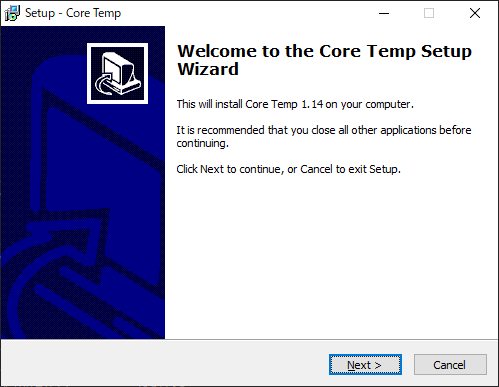
4. ライセンス許諾で「I accept the agreement」を選択して「Next」ボタンをクリックします。
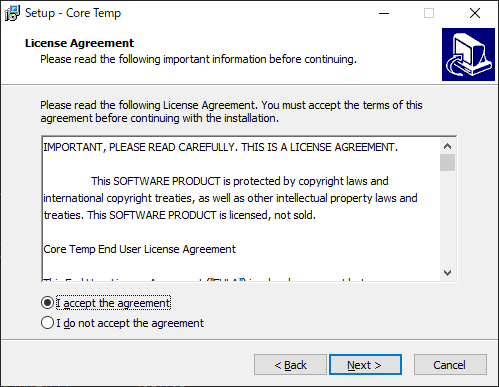
5. インストール先を選択します。既定値であれば「Next」ボタンをクリックします。
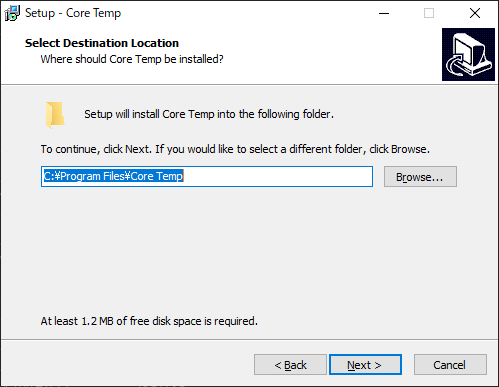
6. 「Install additional language packs」のみ有効(チェックを付ける)にして「Next」ボタンをクリックします。
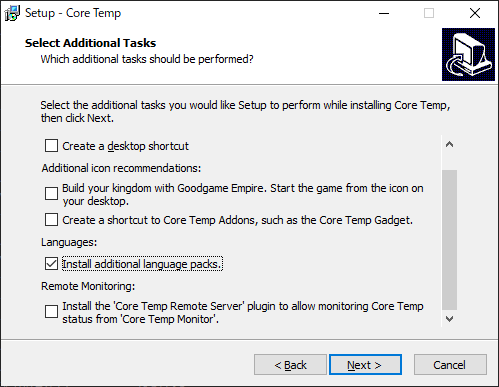
7. 確認画面で「Next」ボタンをクリックします。
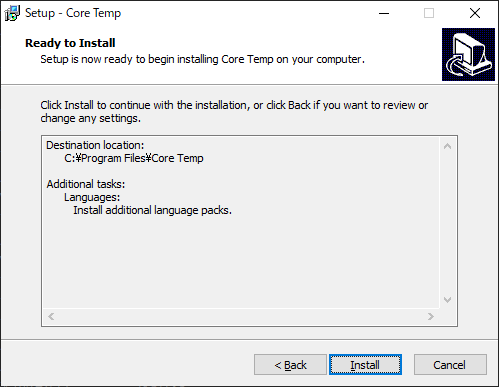
8. 「Next」ボタンをクリックします。
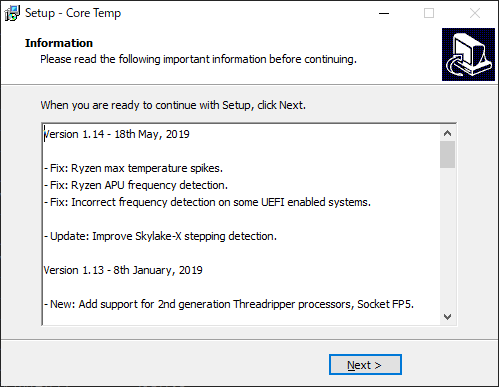
9. 「Finish」ボタンをクリックして、インストールを完了します。
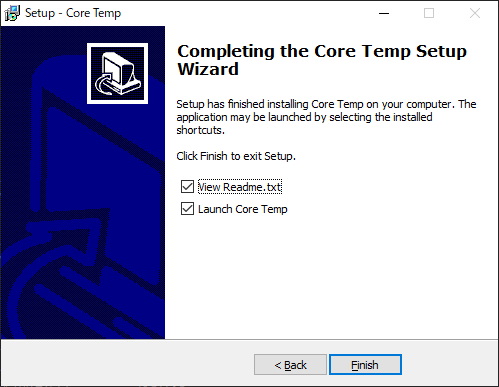
「Launch Core Temp」にチェックを付けておくと、「Core Temp」が起動します。

画面の「温度の読み取り」部分に実際の温度が表示されます。温度の他に、CPUの周波数や負荷なども確認することができます。
Open Hardware Monitor
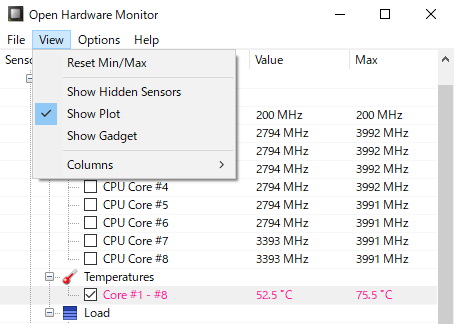
Open Hardware Monitorでは、CPUの他にマザーボードやGPUなどの温度を確認することができます。その他に時系列的にグラフにして表示したり、CSVなど外部ファイルに結果を保存することもできます。
インストーラーが付属しないため、公式ページからダウンロードした圧縮ファイルを展開して、適当なフォルダーにコピーするだけで使えます。
CPUの他に、グラフィックボードに搭載されているGPU温度も表示することができます。
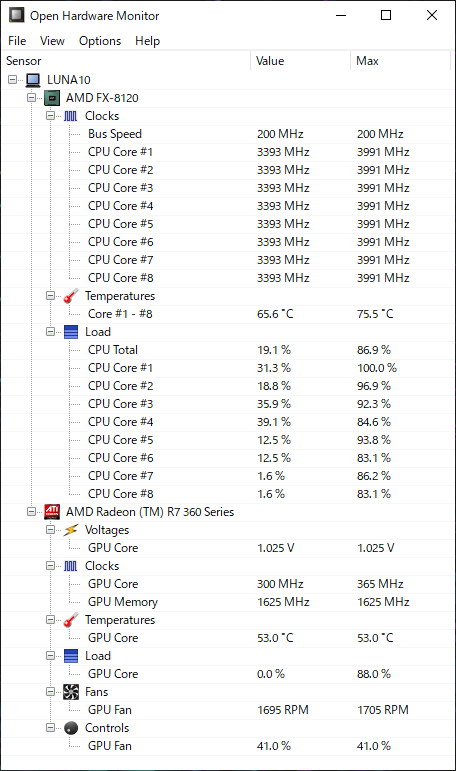
「View|Show Plot」メニューを選択するとグラフ表示の画面が表示され、グラフに追加する項目(「Temperatures|Core#1」など)のチェックを付けると、グラフに折れ線が追加されます。
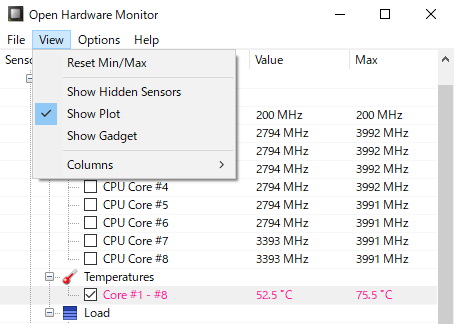
時系列的に、CPUの温度がプロットされていきます。
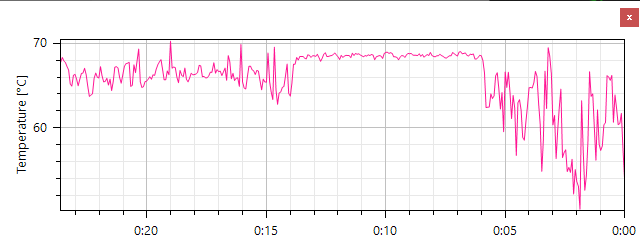
まとめ
フリーのソフトウェアでも十分にCPUやGPUの温度を確認することが出来ました。
シンプルな表示ができる「Core Temp」や、時系列のグラフ表示やGPUやマザボのチップセットの温度など、機能が充実している「Open Hardware Monitor」があります。
自作PCでオーバークロックやPCでゲームをする時に、CPUやGPUは高温になるので、熱暴走する前の対策として、どのくらいの温度になるか把握しておくのはいかがでしょうか?
スポンサーリンク
最後までご覧いただき、ありがとうございます。
